Excel输入公式那栏不显示的解决方法
2023-03-23 10:19:32作者:极光下载站
excel是很多小伙伴在编辑表格文档时的首选,因为在Excel中我们可以直接输入公式,使用公式对表格中的数据进行计算,还可以对数据进行筛选或是隐藏,使用起来十分的方便。在使用Excel的过程中,有的小伙伴可能会遇到公式栏不见了的情况,这时我们只需要打开视图工具,然后在该工具的子工具栏中找到编辑栏选项,将编辑栏进行勾选,就可以在表格中重新使用输入栏了。有的小伙伴可能不清楚具体的操作方法,接下来小编就来和大家分享一下Excel输入公式那栏不显示的解决方法。
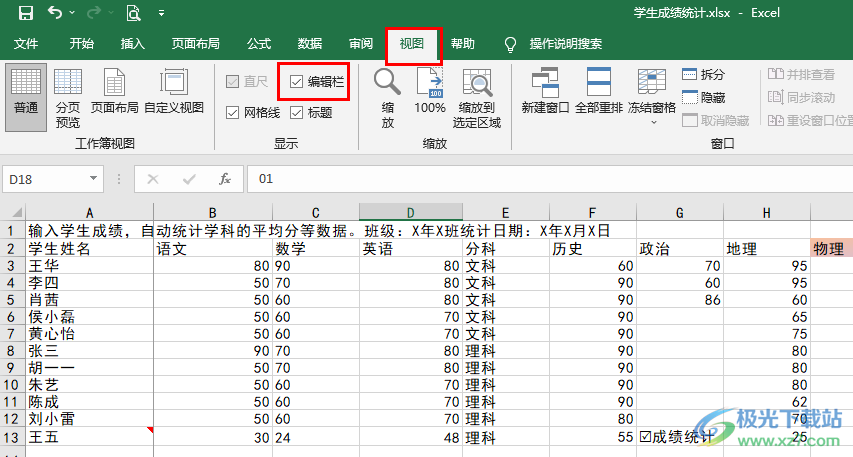
方法步骤
1、第一步,我们先在电脑中找到一个表格文档,然后右键单击选择“打开方式”,再在打开方式的列表中点击“Excel”
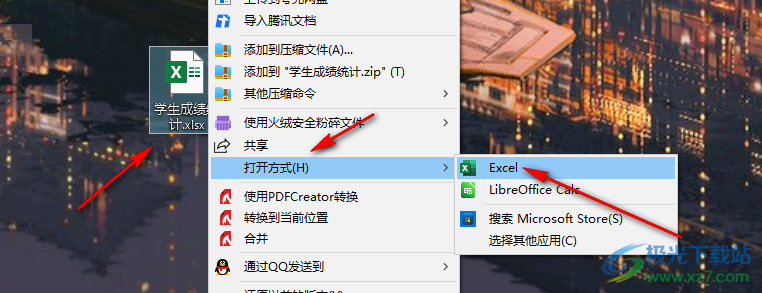
2、第二步,进入Excel页面之后,我们点击左上角的“文件”选项,进入文件页面
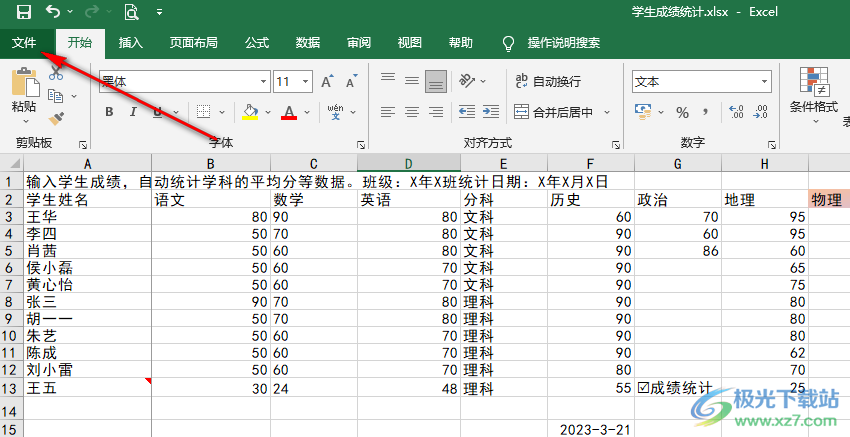
3、第三步,进入文件页面之后,我们在该页面的左下角找到“选项”,点击进入“选项”页面
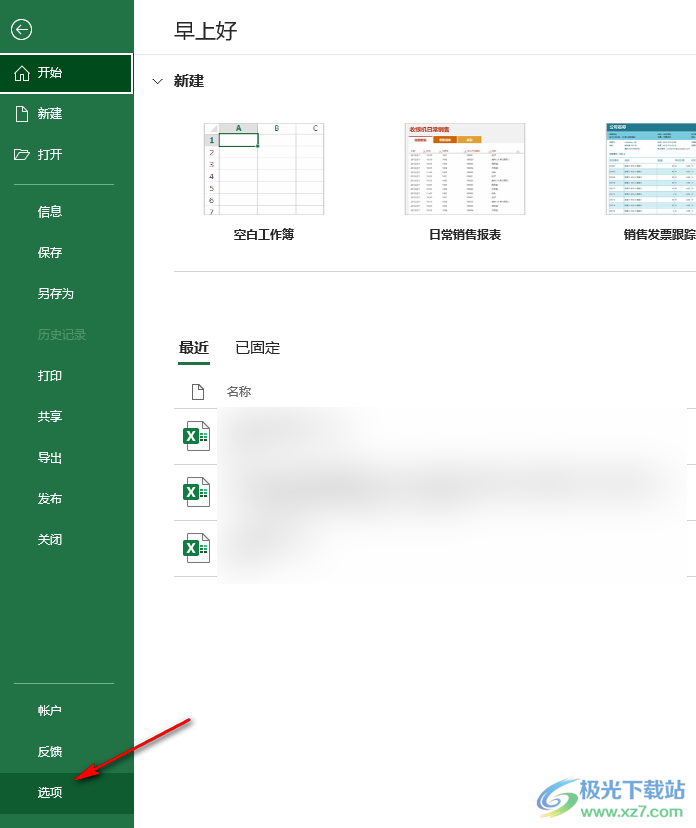
4、第四步,在选项页面中,我们先点击“高级”选项,然后在高级页面的“显示”下确认“显示编辑栏”处于被勾选状态,然后点击“确定”选项

5、第五步,接着我们回到表格页面,打开“视图”工具,然后在子工具栏中将“编辑栏”选项进行勾选即可
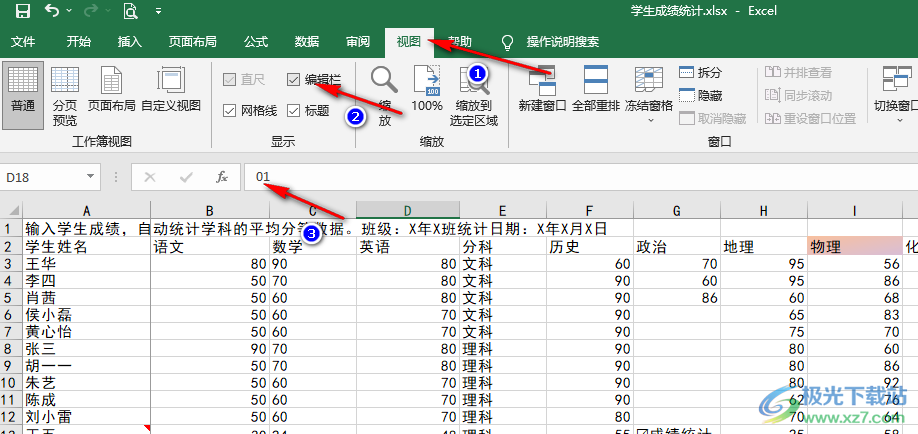
以上就是小编整理总结出的关于Excel输入公式那栏不显示的解决方法,我们进入Excel的“选项”页面,然后确认高级选项中的“显示编辑栏”选项是开启状态,接着在表格页面中点击“视图”工具,再在子工具栏中将“编辑栏”选项进行勾选即可,感兴趣的小伙伴快去试试吧。
